
时间:2024-04-25 09:31:59作者:来源:人气:我要评论(0)
win10用户在进行键盘输入的时候遇到了打字没有选字框的情况,这种情况要怎么办呢?打开设置面板,依次点击时间和语言、语言,然后找到拼写、键入和键盘设置进入,点击界面中的高级键盘设置,点击其中的语言栏选项,最后勾选“在任务栏中显示其他语言栏图标”,这样就能完美解决问题了。
win10打字没有选字框怎么办:
1、在Windows10系统开始菜单中打开设置。
2、在设置窗口中点击“时间和语言”。
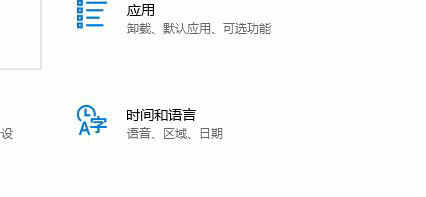
3、、在时间和语言窗口中点击左侧的“语言”。

4、、接着点击“拼写、键入和键盘设置”。
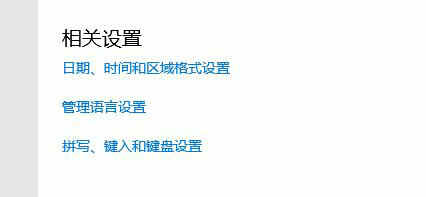
5、点击“高级键盘设置”。
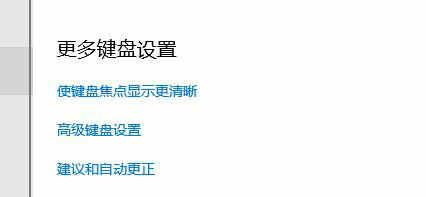
6、然后在打开的切换输入法的窗口,点击窗口中的“语言栏选项”。

7、然后就会打开文本服务和输入语言的窗口,勾选“在任务栏中显示其他语言栏图标”。
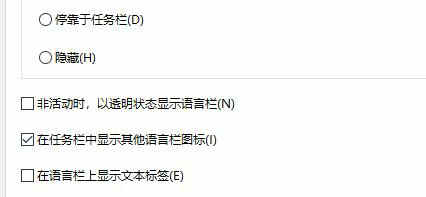
相关阅读 win10lol无法初始化图形设备怎么解决 win10lol无法初始化图形设备解决方法 win10屏幕泛黄怎么解决 win10屏幕泛黄怎么调正常 win10系统怎么用不了flash win10系统用不了flash解决办法 win10无法发现网络共享电脑怎么办 win10无法发现网络共享电脑解决方法 win10录音机不见了怎么办 win10录音机不见了解决方法 win10组策略错误没有权限执行此操作怎么办 win10组策略错误没有权限执行此操作解决办法 win10蜘蛛纸牌找不到怎么办 win10蜘蛛纸牌找不到解决办法 win10无线网卡不能用|找不到无线网卡该怎么解决 win10c盘100g莫名其妙满了怎么办 win10c盘清理方法介绍 win10系统语言更改不了怎么办 win10系统语言更改不了解决方法
热门文章
 win10双屏独立显示一个玩游戏,一个看视频方法
win10双屏独立显示一个玩游戏,一个看视频方法
 Win10电视直播软件推荐:Hello, TV使用教程技巧
Win10电视直播软件推荐:Hello, TV使用教程技巧
 win10packages文件夹可以删除吗 win10packages文件夹怎么删除
win10packages文件夹可以删除吗 win10packages文件夹怎么删除
 win10怎么设置系统默认编码为utf-8 win10设置系统默认编码为utf-8方法介绍
win10怎么设置系统默认编码为utf-8 win10设置系统默认编码为utf-8方法介绍
最新文章
人气排行